- Pārbaudot saites viņu e-pasta adresē, daudzi lietotāji Lai atvērtu šo saiti, būs nepieciešams pārvaldīts pārlūks viņi domā.
- Kļūda ir saistīta ar Microsoft Intune, uz mākoni balstītu pakalpojumu, kas pārvalda gan mobilās ierīces, gan lietotnes.
- Lietas Iestatījumi opcijas var atgriezties normālā stāvoklī: pieprasīt pārvaldītu pārlūkprogrammu, lai atvērtu saites, izveidojot Microsoft Outlook programmā Outlook aizsardzības politiku.
- Kā alternatīvu vienkārši konfigurējiet nosacīto piekļuvi Microsoft 365, izpildot mūsu procedūru.

- Viegla migrācija: izmantojiet Opera palīgu, lai pārsūtītu izejošos datus, piemēram, grāmatzīmes, paroles utt.
- Optimizējiet resursu izmantošanu: jūsu RAM atmiņa tiek izmantota efektīvāk nekā citās pārlūkprogrammās
- Uzlabota privātums: integrēts bezmaksas un neierobežots VPN
- Bez reklāmām: iebūvētais reklāmu bloķētājs paātrina lapu ielādi un pasargā no datu ieguves
- Spēlēm draudzīgs: Opera GX ir pirmais un labākais spēļu pārlūks
- Lejupielādējiet Opera
Kad parasti vēlaties piekļūt tīmekļa lietotnei, to varat izdarīt tieši no sava mobilā pārlūka.
Neatkarīgi no tā, vai izmantojat Mozilla Firefox, Google Chrome vai Safari, jūs to darīsit Lai atvērtu šo saiti, nepieciešama pārvaldīta pārlūkprogramma jums ir prātā.
Šis kļūdas ziņojums parasti ir saistīts ar Microsoft Intune, uz mākoņiem balstītu pakalpojumu, kas pārvalda mobilās ierīces un mobilās lietojumprogrammas.
Lietojot to, jūs iegūstat kontroli pār to, kā tiek izmantotas jūsu organizācijas ierīces, ieskaitot planšetdatorus, klēpjdatorus un mobilos tālruņus.
Lietotāji šo jautājumu ir apsprieduši Microsoft forums:
Vai kāds var man pateikt, kā es varu piespiest darbiniekus atvērt saites pārvaldītajā pārlūkprogrammā. Pašlaik, kad kāds pa e-pastu nosūtīja saiti uz programmu Outlook, mobilās Outlook lietotnes lietotājs noklikšķināja uz saites, un tā tiek atvērta mobilā tālruņa noklusējuma pārlūkprogrammā.
Kad kāds noklikšķina uz saites Outlook mobilajā lietotnē, vietnei jābūt atvērtai pārvaldītajā pārlūkprogrammā.
Mēs esam sagatavojuši vairākus risinājumus, kas pievērsīsies šim jautājumam. Izlasiet nākamo sadaļu un pārbaudiet, kā jūs varat atrisināt Lai atvērtu šo saiti, nepieciešama pārvaldīta pārlūkprogramma izdevums.
Ko darīt, ja saites atvēršanai nepieciešama pārvaldīta pārlūkprogramma?
1. Izveidojiet programmas Outlook programmu Intune aizsardzības politiku
- Atvērt Microsoft Intune un virzieties uz Klienta lietotnes.
- Atlasiet Lietotņu aizsardzības politikas, un tad Izveidot politiku.
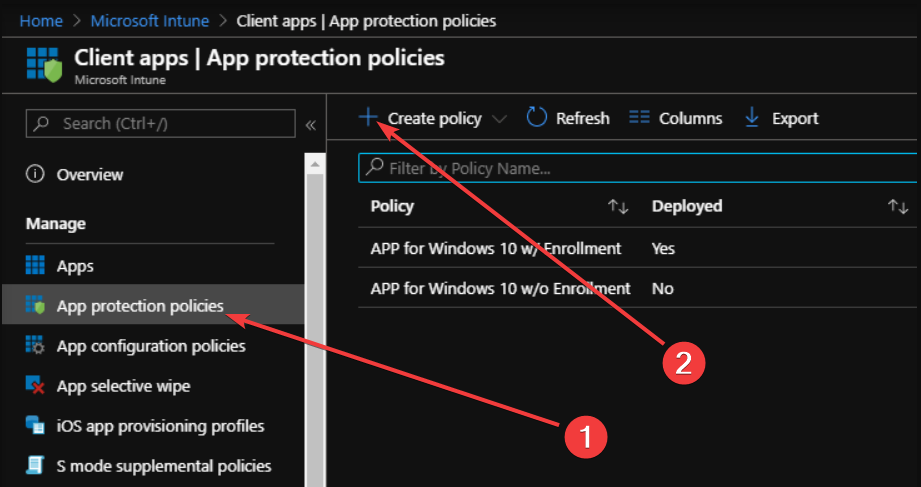
- Klikšķiniet uz Iestatījumi un dodieties uz Ļaujiet lietotnei pārsūtīt datus uz citām lietotnēm.
- Atlasiet Ar politiku pārvaldītās lietotnes šajā sadaļā.
- Pārbaudiet Ierobežojiet tīmekļa satura pārsūtīšanu uz citām lietotnēm.
- Atlasiet Ar politiku pārvaldītās pārlūkprogrammas šajā sadaļā.
Šis risinājums ļauj izvēlēties vai nu atlasīt opciju no ceturtās vai piektās darbības, vai arī atlasīt abas opcijas no ceturtās un sestās darbības.
Ja jūs to izmantojat, tam vajadzētu atrisināt Lai atvērtu šo saiti, nepieciešama pārvaldīta pārlūkprogramma izdevums.
2. Lietot nosacīto piekļuvi
Konfigurējiet nosacīto piekļuvi Microsoft 365
- Pierakstieties kā administrators Azura portāls.
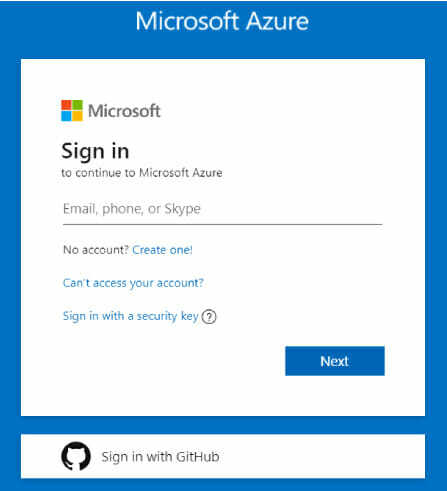
- No Azure Active Directory, pārejiet uz Drošība.
- Pārejiet uz Nosacīta piekļuve sadaļā.
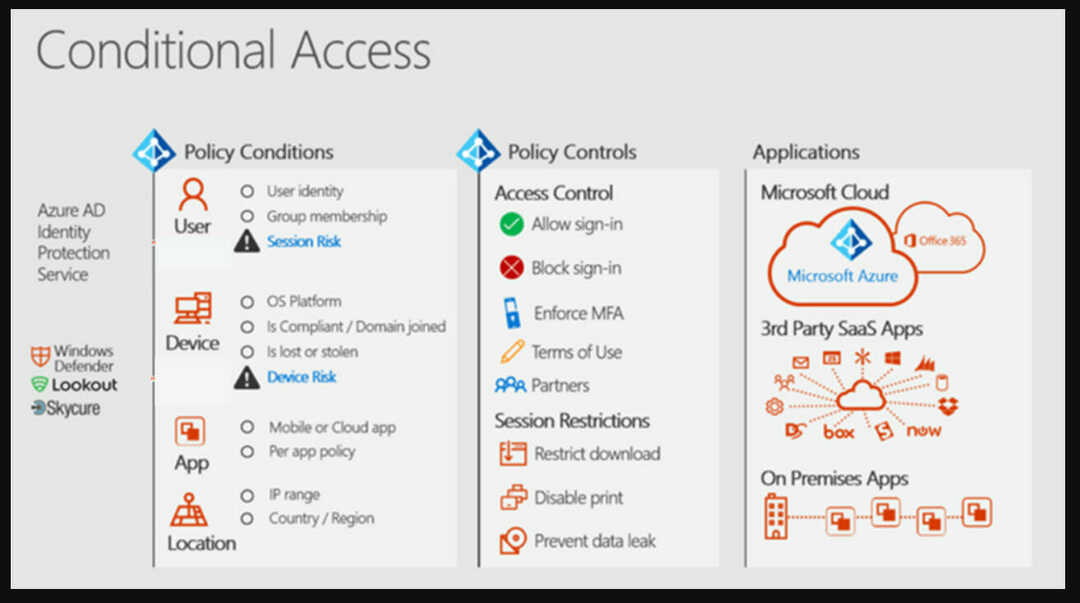
- Izvēlieties Jauna politika un dodiet tam vārdu.
- No Uzdevumi izvēlēties Lietotāji un grupas un tad Iekļaut.
- Atlasiet Visi lietotāji vai specifisks Lietotāji un grupas, un tad Gatavs.
- Virzieties uz Mākoņprogrammas vai darbības, pārbaudiet Iekļaut, un pēc tam izvēlieties Office 365.
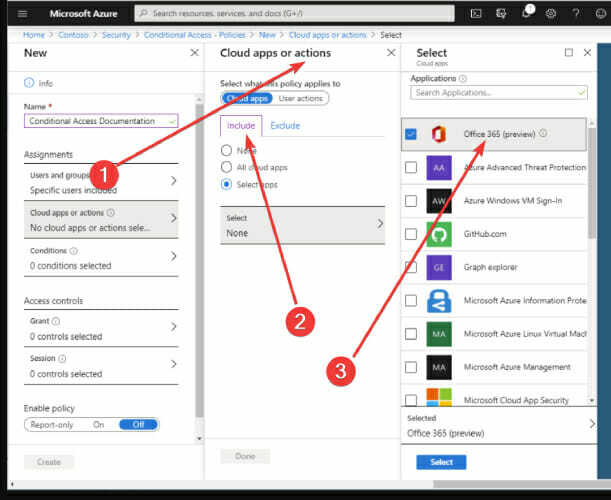
- Virzieties uz Nosacījumi, izvēlieties Ierīču platformas, iestatīts Konfigurēt uz Jā.
- Iekļaujiet Android un iOS, pārejiet uz Nosacījumi, izvēlieties Klienta lietotnes.
- Sadaļā Konfigurēt atlasiet Jāun izvēlieties Mobilās lietotnes un darbvirsmas klienti.
- Atcelt visu pārējo atlasi.
Pārliecinieties, ka esat veicis katru no iepriekš minētajām darbībām, un pēc tam pārejiet uz pirmā posma otro daļu.
- Virzieties uz Piekļuves kontrole, atlasiet Piešķirt trīs iespējas (skat. nākamo soli).
- Atlasiet Nepieciešama apstiprināta klienta lietotne, kam seko Pieprasīt lietotņu aizsardzības politiku.
- Izvēlieties Nepieciešama viena no atlasītajām vadīklām.
- Apstipriniet iestatījumus, dodieties uz Iespējot politikuun iestatiet to uz Ieslēgts.
- Izvēlieties Izveidot politikas izveidošanai un iespējošanai.
Šis risinājums nodrošina visu mobilo piekļuvi Microsoft 365 izmanto tādas apstiprinātas lietotnes kā OneDrive un Outlook Mobile.
Pirms jūs saņemat piekļuvi tiem, tos aizsargā lietojumprogrammu aizsardzības politika.
Palaidiet sistēmas skenēšanu, lai atklātu iespējamās kļūdas

Lejupielādējiet Restoro
Datora labošanas rīks

Klikšķis Sāciet skenēšanu lai atrastu Windows problēmas.

Klikšķis Labot visu lai novērstu problēmas ar patentēto tehnoloģiju.
Palaidiet datora skenēšanu ar Restoro Repair Tool, lai atrastu kļūdas, kas izraisa drošības problēmas un palēninājumus. Pēc skenēšanas pabeigšanas labošanas process bojātos failus aizstās ar svaigiem Windows failiem un komponentiem.
Izmantojiet šo risinājumu savai organizācijai un atrisiniet Lai atvērtu šo saiti, nepieciešama pārvaldīta pārlūkprogramma izdevums. Pirmais posms ir nosacītās piekļuves piemērošana programmai Microsoft 365.
Nākamais pieprasa konfigurēt Azure AD nosacītās piekļuves politiku, izmantojot ActiveSync for Exchange Online. Zemāk jūs atradīsit soļus, kas jums jāveic šajā sakarā.
Konfigurējiet Azure AD nosacītās piekļuves politiku ar ActiveSync (EAS)
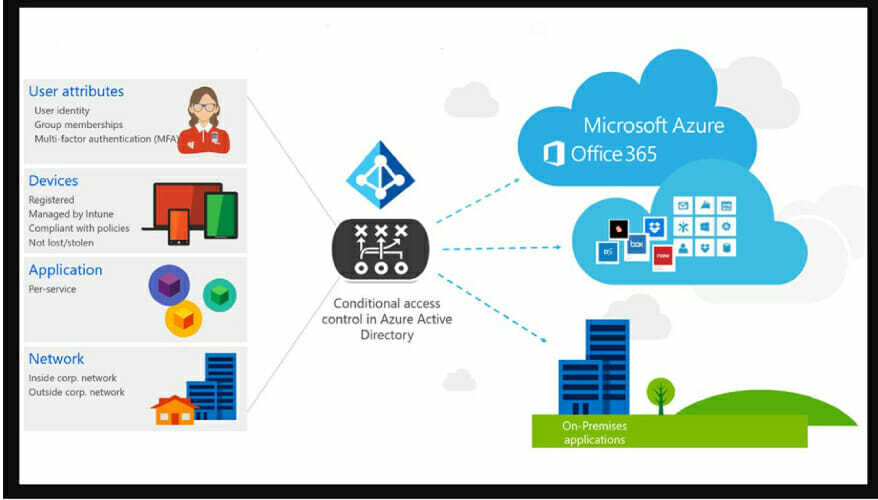
- Piesakieties Azure Active Directory.
- Atlasiet Drošība un nosacīta piekļuve.
- Izvēlies Jauna politika opciju, nosauciet to un dodieties uz Uzdevumi.
- Izvēlieties Lietotāji un grupas, un no Iekļaut atlasiet Visi lietotāji vai specifisks Lietotāji un grupas.
- Atlasiet Gatavs, pārejiet uz Mākoņprogrammas vai darbībasun izvēlieties Office 365 Exchange Online.
- Virzieties uz Nosacījumi, izvēlieties Klienta lietotnes, un no Konfigurēt atlasiet Jā.
- Izvēlies Exchange ActiveSync klienti vienlaikus atceļot visu pārējo.
- In Piekļuves kontrole, atlasiet Piešķiriet piekļuvi un pieprasiet lietotņu aizsardzības politikuun izvēlieties Atlasiet.
- Apstipriniet iestatījumus, dodieties uz Iespējot politikuun atlasiet Ieslēgts.
- Izvēlieties Izveidot un pēc tam izveidojiet un iespējojiet jauno politiku.
Šī risinājuma trešajā posmā jums jāpievērš uzmanība Android un iOS lietojumprogrammas. Jūsu uzdevums būs viņiem konfigurēt Intune aizsardzības politiku, veicot tālāk paskaidrotās darbības.
Konfigurējiet Intune aizsardzības politiku Android un iOS lietojumprogrammām
- Piesakieties Microsoft Endpoint Manager administrēšanas centrs.
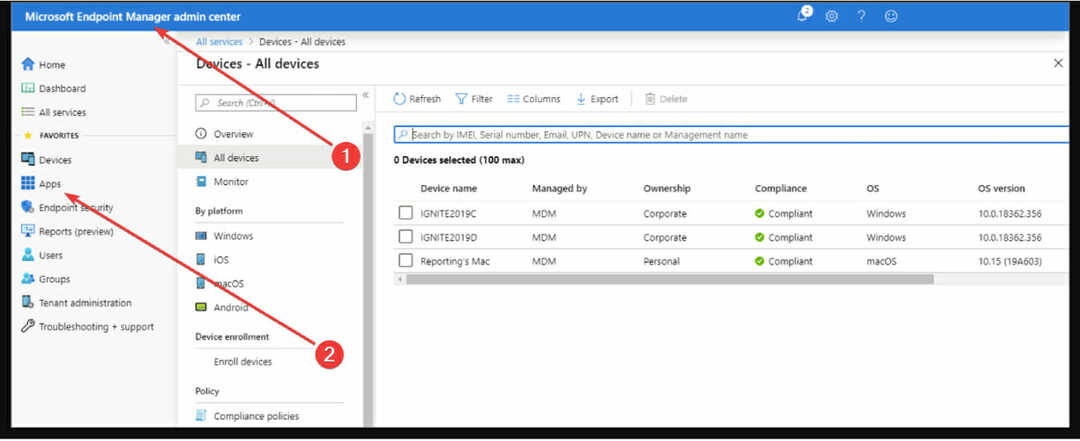
- Atlasiet Lietotnes un Lietotņu aizsardzības politikas.
- Izvēlieties Izveidot politiku un tad iOS / iPadOS vai Android.
- In Pamati pievienot vērtības Nosaukums un apraksts sadaļas platformai.
- Klikšķis Nākamais, pārejiet uz Lietotnes un pievienojiet vismaz vienu lietojumprogrammu.
- In Atlasiet mērķauditoriju visu veidu ierīču lietotnēs atlasiet Nepārvaldīts vai Pārvalda priekš iOS.
- Izvēlieties starp Nepārvaldīts, Android ierīces administrators, un Android uzņēmums priekš Android.
- Pārliecinieties, lai pārbaudītu Atlasiet publiskās lietotnes un Atlasiet pielāgotas lietotnes.
- Klikšķis Nākamais lai virzītos uz Datu aizsardzības iestatījumi.
- Klikšķis Nākamais lai virzītos uz Nosacīta palaišana.
Nosacīta palaišana operētājsistēmām iOS un Android
- Atlasiet Iestatīšana, ievietojiet a Vērtībaun izvēlieties Darbība.
- Klikšķis Nākamais un virzieties uz Uzdevumi.
- Klikšķis Nākamais:Pārskatīt + izveidot un pēc tam noklikšķiniet Izveidot.
Tas ļauj iestatīt pierakstīšanās nosacījumus lietotņu aizsardzības politikai. Vērtība ir jāsasniedz lietotājiem, kuri vēlas pierakstīties jūsu uzņēmuma lietotnē.
Kad jūs izvēlaties Darbība, šajā sadaļā ir ietverti nosacījumi, kad lietotāji neatbilst jūsu prasībām. Ir daži gadījumi, kad vienam iestatījumam varat konfigurēt vairākas darbības.
Nosauktais jautājums Lai atvērtu šo saiti, nepieciešama pārvaldīta pārlūkprogramma ir tas, ar ko daudzi lietotāji ir saskārušies, mēģinot atvērt pārlūkprogrammu.
Daži darbinieki ir saskārušies ar šo kļūdu, mēģinot atvērt saiti no sava darba pasta adreses.
Mēs iesakām izmantot Microsoft Intunes, lai novērstu šo kļūdu un izveidotu Outlook Express aizsardzības politiku. Vēl viens veids, kā atrisināt problēmu, ir nosacītās piekļuves piemērošana.
Jums būs jāveic trīs papildu labojumi: Microsoft 365, politikas konfigurēšana ar ActiveSync un politikas iestatīšana iOS un Android lietotnēm.
Pārbaudiet mūsu risinājumus un komentējiet mūsu īpašajā sadaļā par savu pieredzi ar iepriekš pieminētajiem labojumiem.
 Vai jums joprojām ir problēmas?Labojiet tos ar šo rīku:
Vai jums joprojām ir problēmas?Labojiet tos ar šo rīku:
- Lejupielādējiet šo datora labošanas rīku novērtēts lieliski vietnē TrustPilot.com (lejupielāde sākas šajā lapā).
- Klikšķis Sāciet skenēšanu lai atrastu Windows problēmas, kas varētu izraisīt problēmas ar datoru.
- Klikšķis Labot visu lai novērstu problēmas ar patentēto tehnoloģiju (Ekskluzīva atlaide mūsu lasītājiem).
Restoro ir lejupielādējis 0 lasītāji šomēnes.


